最近不少伙伴咨询3Ds MAX怎样将模型一部分单独保存的操作,今天小编就带来了3Ds MAX将模型一部分单独保存的操作方法,感兴趣的小伙伴一起来看看吧!
3Ds MAX将模型一部分单独保存的操作方法

1、打开3Ds MAX,
2、打开所有组件的内容。

3、单机上方菜单栏“选择对象”按钮。
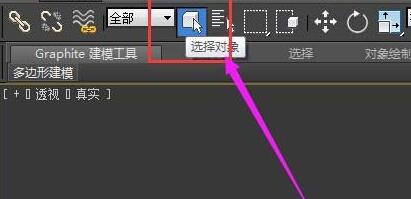
4、选中需要另存为的部分,本文以头部及身子为例。
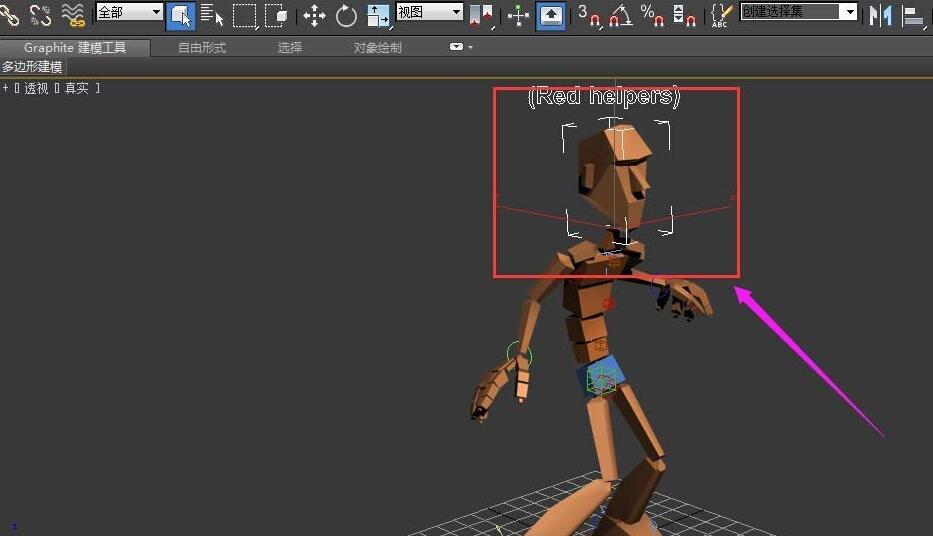
5、点击左上角菜单,选择“另存为”
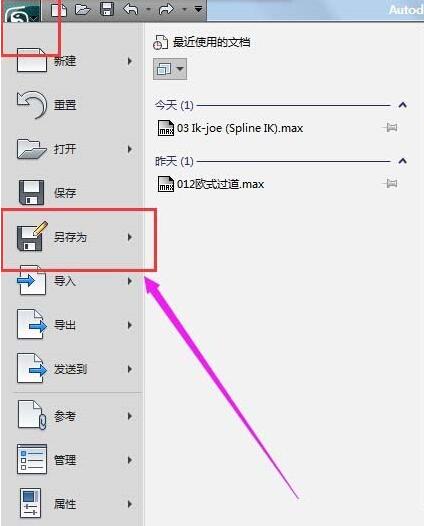
6、选择“保存选定对象”
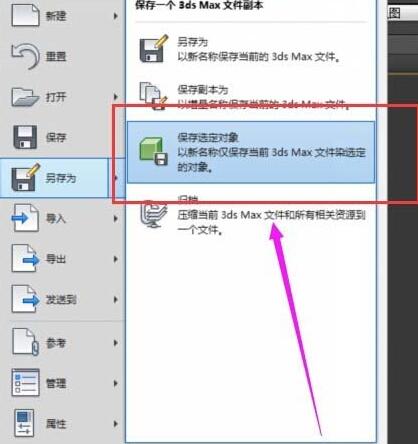
7、输入保存的名称,然后确定。

8、关闭3DsMax,再打开刚才保存的文件,然后就可以能看到我们刚才保存的部分组件了。
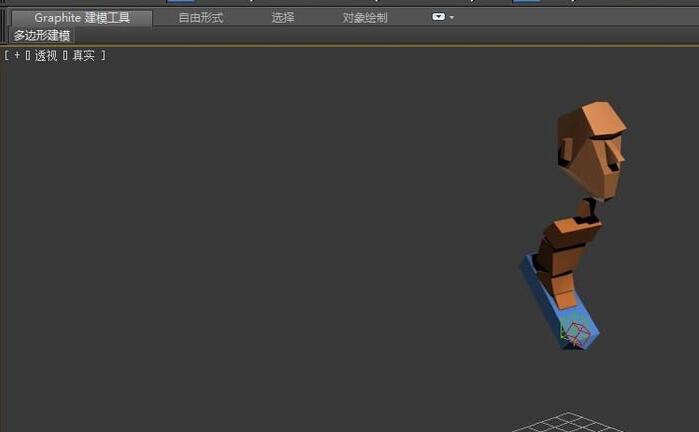
以上这里为各位分享了3Ds MAX将模型一部分单独保存的操作方法。有需要的朋友赶快来看看本篇文章吧。








